


O WordPress é um popular sistema de gerenciamento de conteúdo (CMS) que possui cerca de 75 milhões de sites. Requer poucos custos de configuração e manutenção. Não é nem para desenvolvedores nem para qualquer especialista; qualquer um pode usá-lo.
Ele permite que você crie sites como:
Este artigo aprenderá como importar e exportar seus usuários do WordPress e seus clientes WooCommerce com facilidade.
Você pode importar e exportar facilmente seus usuários do WordPress entre sites com facilidade. A necessidade de o fazer pode surgir quando:
Se você tem uma loja WooCommerce, deve preservar os dados de seus clientes para permitir que eles desfrutem de uma experiência de login sem esforço em seu novo site.
Vejamos como você pode exportar e importar seus usuários do WordPress de um site para outro e como você pode mover seus clientes WooCommerce entre as lojas.
Antes de começar, certifique-se de ter instalado e ativado o plug-in Importar e Exportar Usuários e Clientes.
Ao ativá-lo, clique em ferramentas e escolha importar e exportar usuários e clientes. Depois disso, mude para a guia Exportar.
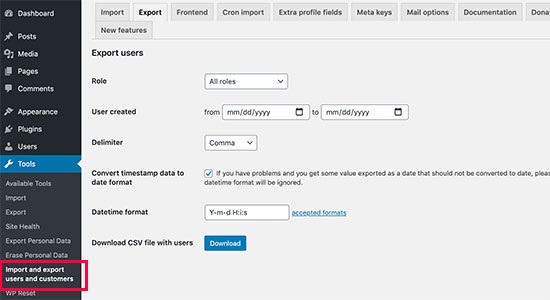
Ao exportar usuários, deixe o restante das opções em suas configurações padrão e clique no botão de download. Seu arquivo CSV (Valores Separados por Vírgula) será armazenado automaticamente em seu computador.
Além de importar usuários para o seu site, você pode importar facilmente usuários de um site diferente usando o plug-in. No entanto, você deve primeiro instalar o plug-in nesse site.
Depois de instalar e ativar o plug-in, clique em ferramentas, escolha importar e exportar clientes e mude para a guia de importação.
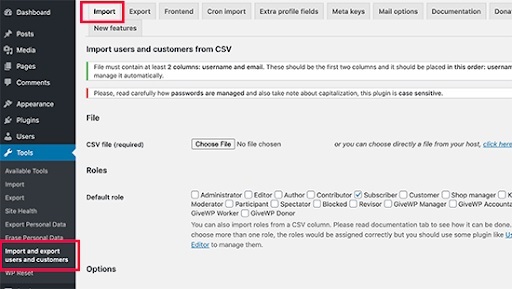
Nessa guia, clique no botão 'escolher arquivo' e escolha o arquivo CSV que você baixou anteriormente.
Esta guia permite que você defina o plug-in de acordo com sua preferência. Por exemplo, você pode:
Depois de revisar suas preferências, clique no botão 'Iniciar importação'. Após a conclusão da importação do usuário, você poderá ver a lista dos usuários importados acessando Usuários » Todos os usuários.
Enviar e-mails para seus usuários é importante, especialmente quando você está movendo suas contas. Informe-os de que você está alterando suas contas de usuário. Você pode usar o plug-in para fazer isso quando estiver importando os usuários. No entanto, se você quiser colocar sua própria mensagem, vá para o Ferramentas » Importar e exportar usuários e clientes e, em seguida, alterne para a guia Opções de e-mails.
Como o plug-in está configurado para enviar os detalhes de login para todos os usuários por e-mail, esta guia adicionará sua própria mensagem. Sua mensagem pode oferecer mais explicações ao usuário sobre o motivo pelo qual ele recebeu o e-mail.
Lembre-se de permitir que seu site WordPress envie notificações por e-mail. No entanto, enviar notificações pode ser difícil se você tiver muitos usuários. Portanto, se você tiver muitos clientes ou usuários, tente usar o plugin SMTP do Wp Mail .
No seu quadro de administração do woocommerce, vá para WooCommerce > Importação de Exportação de Usuário. De página do plug-in, vá para Importar arquivos em formato CSV e clique em Importar usuários. Certifique-se de que o arquivo esteja no formato UTF-8.
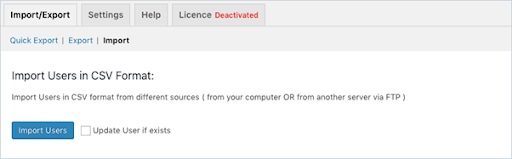
Você será levado automaticamente para a página de importação do plugin.
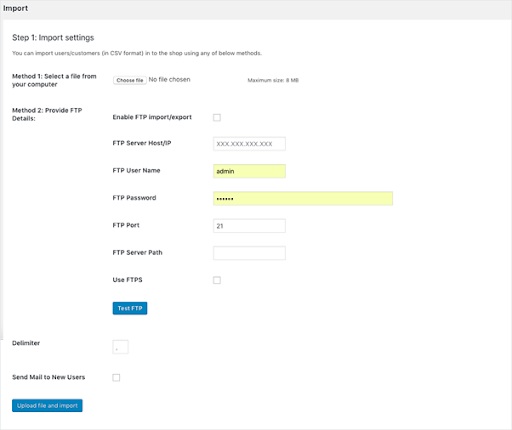
A forma como você importará seus usuários depende de onde seu arquivo CSV está localizado. Você pode usar dois métodos:
Aqui, você navega pelo arquivo CSV do seu computador clicando em Escolher arquivo.
Se o CSV estiver em um servidor remoto, use este método. Comece marcando a caixa para dar permissão de FTP. Em seguida, forneça os detalhes do FTP. Você também tem permissão para usar FTPS. Depois de fazer sua escolha entre FTP e FTPS, digite o delimitador usado nesse arquivo VSV e escolha se você notificará os usuários por e-mail ou não.
Em seguida, clique em Carregue o arquivo e importe.
O próximo passo importante é mapear os campos. Para garantir que os campos do usuário sejam preenchidos com os dados corretos, mapeie os cabeçalhos das colunas do arquivo CSV com campos de dados do Woocommerce. Após o mapeamento, clique em Importação .
Você poderá ver os usuários importados na página Usuários do WordPress.

Você pode atualizar facilmente seus usuários existentes por meio do plug-in. O plugin permite que você atualize esses usuários em massa. Você pode alterar os dados do usuário usando CSV em massa e refletir essas alterações em seu site.
Para fazer isso, você deve verificar o Atualizar usuário se existir Primeiro, prossiga e clique em Importar usuários na página do plug-in.
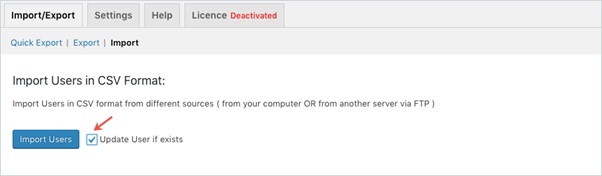
Quando a ação for concluída, seus usuários existentes do WooCommerce serão atualizados.
Em conclusão, seu site deve acomodar todos os seus usuários. Você também deve ter uma lista atualizada de seus usuários e oferecer a eles uma experiência de login sem esforço em seu novo site. Consiga isso importando seus detalhes de login para o seu novo site.
Nós da Vaso Brilhante Acreditamos na educação de nossos clientes. Se você estiver preso, não hesite em nos ligar. Nossa equipe de profissionais irá ajudá-lo com suas necessidades, pois sua felicidade é nosso orgulho.

"*" indica campos obrigatórios

"*" indica campos obrigatórios

"*" indica campos obrigatórios
Deixe uma resposta
Você deve ser logado para postar um comentário.